手把手教你电脑声音太小怎么处理
- 分类:Win8 教程 回答于: 2019年01月22日 08:36:00
最近小编发现有很多朋友都想知道关于怎么解决电脑声音太小的方法,其实调节音量方法是非常简单的,如果大家想要学习的话,小编自然会竭尽全力教大家的!下面,小编就给大家演示一下解决电脑声音小的方法。
很多时候我们都会遇到电脑声音太小的情况,但很多电脑小白都是出束手无策的状态,只得送往维修处请人修理,其实在拿去之前,我们自己还是可以试着调一下的的,至于怎么设置?这里小编就来告诉大家。
方法一:
1,首先鼠标右键单击“小喇叭”,弹出几项设置,选择“播放设备”。
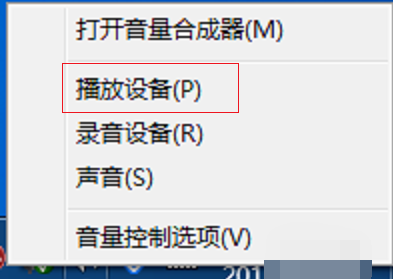
声音太小电脑图解1
2,弹出了一个声音设置框,我们看到扬声器是默认的设备,我们用鼠标双击这个“扬声器”。
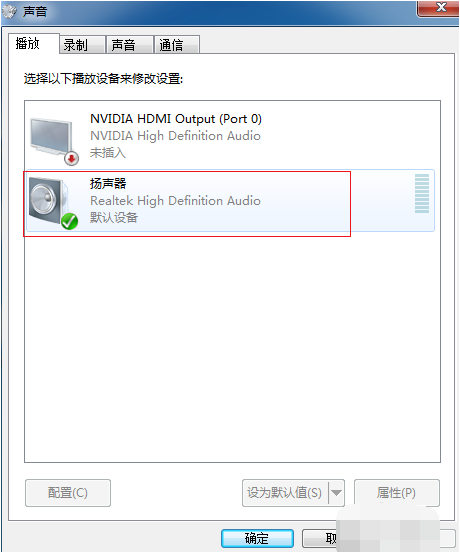
电脑声音小电脑图解2
3,打开扬声器属性后,鼠标点击“增强”,在方框中“响度均衡”前面的对勾打上,然后点击“应用”——“确定”。
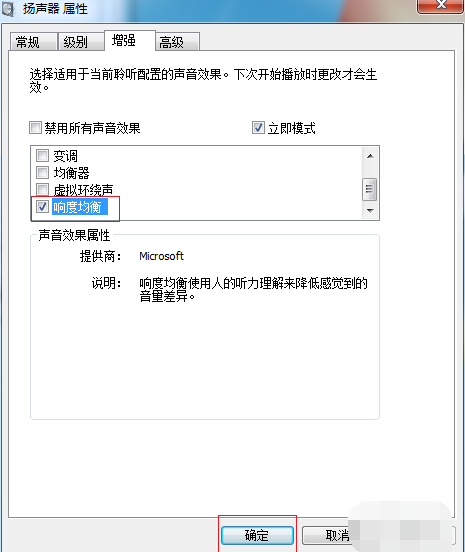
电脑声音小电脑图解3
4,返回扬声器属性,鼠标点击“级别”按钮,在级别中有几项关于声音的控制,把这几项拉动条全部移到最右边,也就是“100”。
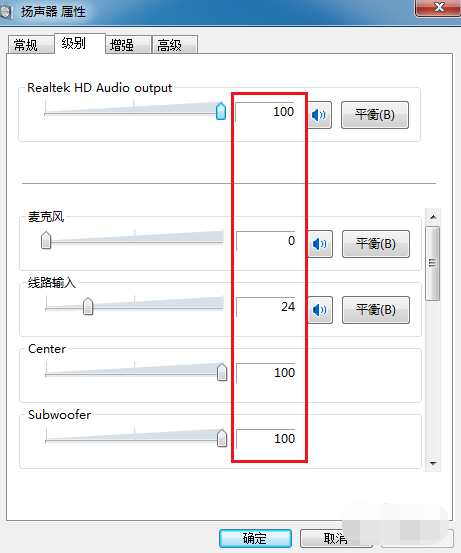
声音太小电脑图解4
5,在增强的页面,鼠标勾上“均衡器”,在均衡器的设置里面,把这些条幅拉动到最高,然后保存。
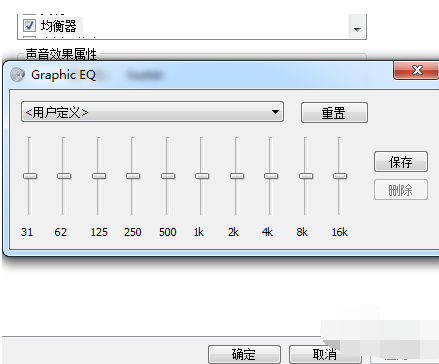
电脑电脑图解5
6,在以上设置声音还无法增大的情况下,声音驱动可能就坏了,点击左边第一个图的“属性”按钮,右图点击“驱动程序”——“更新驱动”。
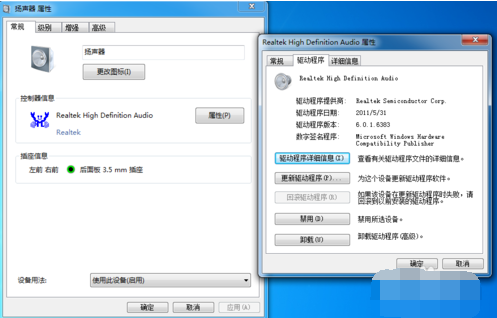
音量电脑图解6
方法二:
1,对着系统喇叭点击右键,选择音量合成器。
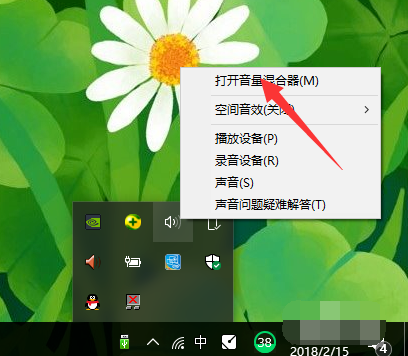
音量电脑图解7

电脑电脑图解8
以上就是陈述就是关于电脑声音太小怎么解决的方法啦~是不是很简单呢?
 有用
26
有用
26


 小白系统
小白系统


 1000
1000 1000
1000 1000
1000 1000
1000猜您喜欢
- Windows8如何隐藏桌面图标?小编教你设..2017/11/27
- xp怎么进入bios,小编教你电脑怎么进入..2018/02/12
- 如何重装系统win8最简单_小白教程..2021/11/14
- 硬盘分区教程,小编教你xp系统硬盘分区..2018/10/12
- 怎么装系统win82023/02/06
- qq截图,小编教你qq快捷截图2018/05/03
相关推荐
- 电脑卡怎么办,小编教你电脑卡无响应怎..2018/03/01
- 小白怎么安装win8游戏版的教程..2022/03/19
- windows8系统重装的步骤2022/12/18
- 为你解答电脑怎么进入安全模式..2019/02/13
- windows8系统升级win10系统的教程..2021/11/02
- win8产品密钥,小编教你如何简单激活wi..2017/12/19

















